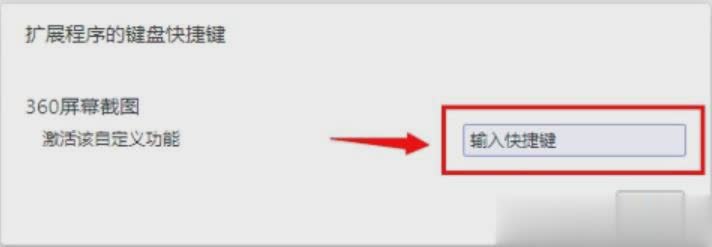360极速浏览器怎么截图 快捷键在哪个文件夹
360极速浏览器怎么截图?360极速浏览器截图快捷键在哪个文件夹?我们在使用360极速浏览器进行网页内容浏览时,有时候可能需要在网页上截取一些自己喜欢的内容,可是当用户在重新打开一个截图软件时感觉非常不方便。好多用户不知道其实360浏览器会自带一款非常实用的小插件——屏幕截图,这个插件具体在什么位置呢?下面小编就为大家介绍一下。
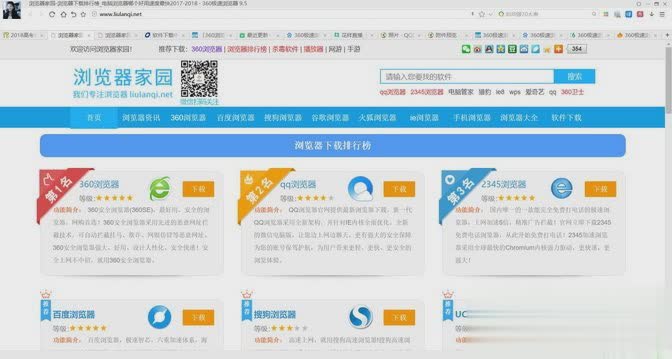 360极速浏览器截图工具在哪里?
360极速浏览器截图工具在哪里?
方法步骤:首先打开浏览器,点击界面最右边的小工具,下拉菜单找到“工具”—“管理扩展”,如下图所示:
具体步骤:打开浏览器,点击最右边的扳手设置图标,下拉菜单——》工具——》管理自定义功能。
进入管理页面,点击获取更多自定义功能,如图。
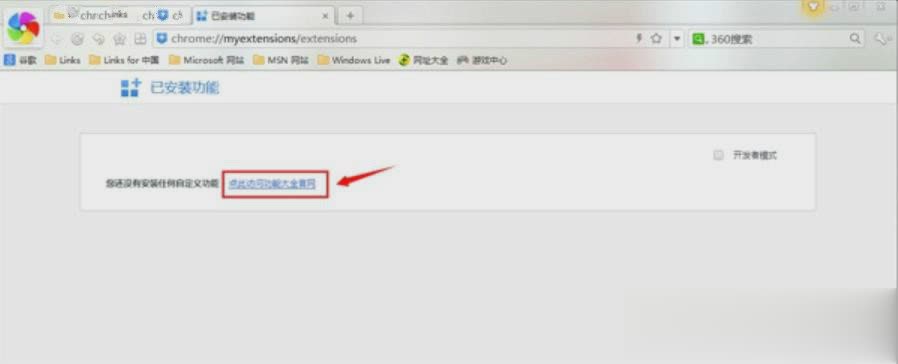
在应用页面,搜索360屏幕截图,点击安装如图:
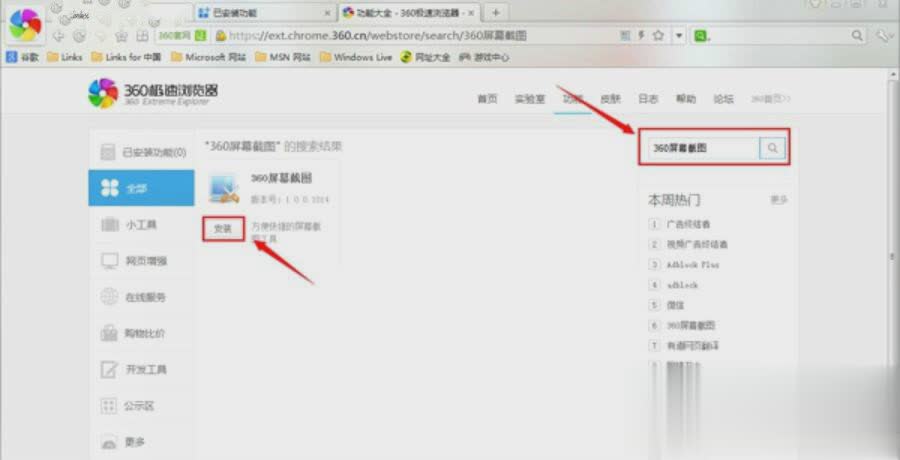
选择“添加”
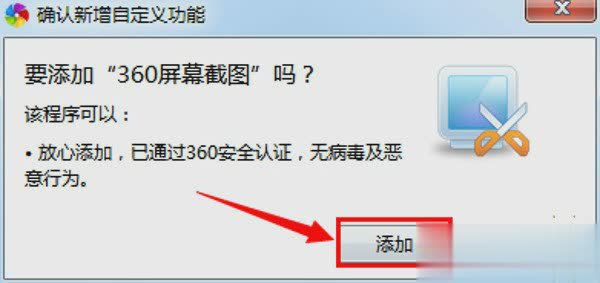
安装成功后,会在你的浏览器的应用旁边多了一个截图的图标,如图。

360极速浏览器怎么设置快捷键?
右键点击该工具图标,点击管理自定义功能,下拉找到设置键盘快捷键。
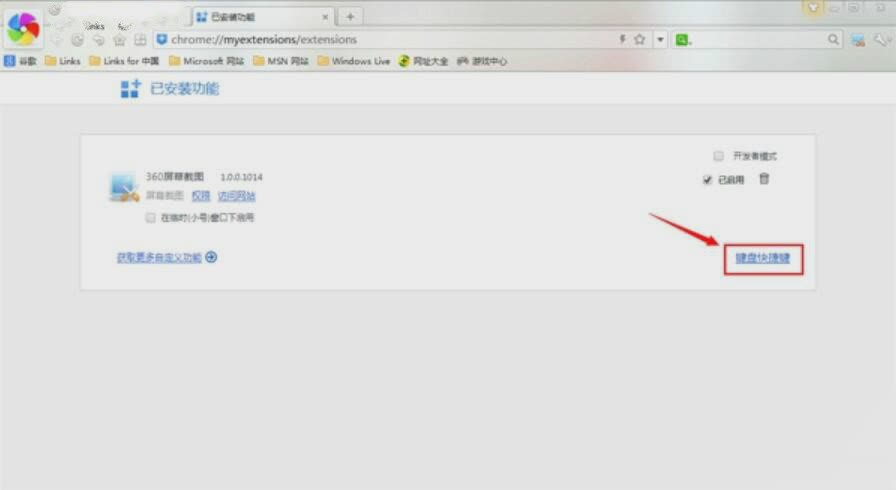
点击设置键盘快捷键,选中该功能后的框框,设置快捷键(敲击键盘即可)。